|
《绘制雨伞》的制作方法
【实例说明】:
本例制作一个绘制雨伞的效果。
【操作步骤】:
〖一〗、新建文档
- 单击“文件”/“新建”命令,创建一个新文档;
- 单击“修改”/“文档”命令;在“文档属性”对话框中设置“尺寸”为400×300,背景色为白色;单击“确定”按钮。
〖二〗制作雨伞:
- 选中“图层1”的第1帧;将笔触颜色设为任意色、笔触高度为“1”,填充颜色设为无;选择椭圆工具在舞台上面绘制一个椭圆;如下图:
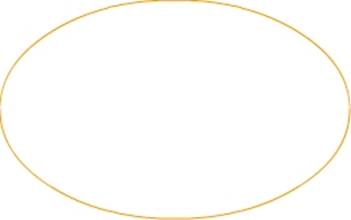
- 再在下图位置绘制一个小椭圆:
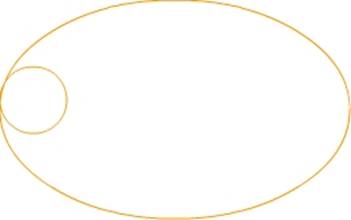
- 选中小椭圆;按住Alt键不放;向右拖动再复制出几个小椭圆;如下图:
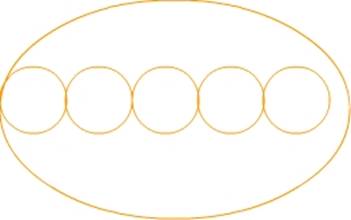
- 上图中的最右边的小椭圆没有与大椭圆的右边紧靠;解决的办法是:在确认不选中大椭圆的情况下;将鼠标箭头放到大椭圆最右边的弧线上;当箭头变为带圆弧的箭头时向左拖动,就可调节出如下图所示的效果:
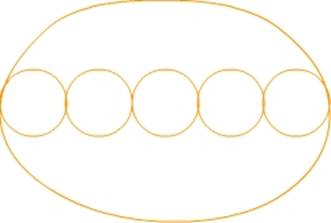
- 单击一下选择工具;框选住上图中的下半部分图形;将选中的部分删除掉;只留下下图所示的部分:

- 选中上图中的全部图形;将笔触高度设为“6”;如下:
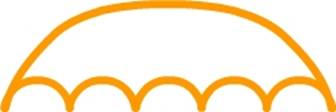
- 选择线条工具;绘制一个伞尖;如下图:

- 再绘制一个伞柄;如下图:

- 再绘制伞钩;如下图:

- 先选中伞钩部分;将其位置移动到适当位置;在确认不选中它的情况下;用选择工具调整其形状为圆弧状;如下图所示:

- 最后可适当填充你所喜欢的颜色;如下图:
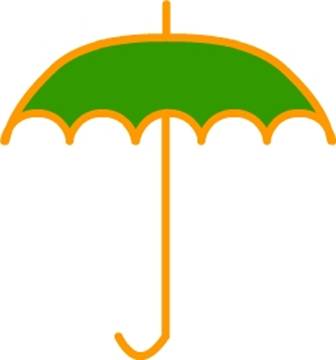
〖三〗、最后按“Ctrl+Enter”组合键测试影片的实际动画效果;
|

